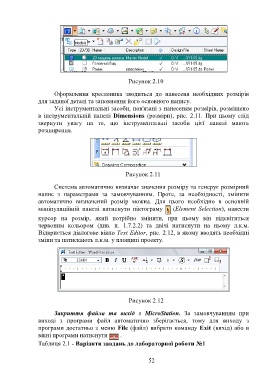Page 53 - 4572
P. 53
Рисунок 2.10
Оформлення кресленика зводиться до нанесеня необхідних розмірів
для заданої деталі та заповнення його основного напису.
Усі інструментальні засоби, пов'язані з нанесеням розмірів, розміщено
в інструментальній панелі Dimensions (розміри), рис. 2.11. При цьому слід
звернути увагу на те, що інструментальні засоби цієї панелі мають
розширення.
Рисунок 2.11
Система автоматично визначає значення розміру та генерує розмірний
напис з параметрами за замовчуванням. Проте, за необхідності, змінити
автоматично визначений розмір можна. Для цього необхідно в основній
маніпуляційній панелі натиснути піктограму (Element Selection), навести
курсор на розмір, який потрібно змінити, при цьому він підсвітиться
червоним кольором (див. п. 1.7.2.2) та двічі натиснути на ньому л.к.м.
Відкриється діалогове вікно Text Editor, рис. 2.12, в якому вводять необхідні
зміни та натискають л.к.м. у площині проекту.
Рисунок 2.12
Закриття файла та вихід з MicroStation. За замовчуванням при
виході з програми файл автоматично зберігається, тому для виходу з
програми достатньо з меню File (файл) вибрати команду Exit (вихід) або в
вікні програми натиснути .
Таблиця 2.1 - Варіанти завдань до лабораторної роботи №1
52